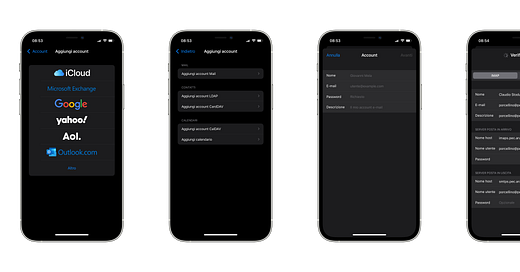Come configurare la PEC Aruba su Mail per iOS e iPadOS
Come configurare la propria posta certificata PEC sul proprio iPhone e iPad sull’applicazione Mail.
Dovendo resettare l’iPhone e sistemare l’applicazione Mail ho deciso di fare una breve guida per chi non vuole avere installata l’applicazione Aruba PEC e sfruttare il client di posta già presente su iPhone e iPad. Vediamo quindi come configurare manualmente la PEC Aruba su iOS e iPadOS.
iOS e iPadOS
Aprire l’applicazione Impostazioni;
Clicchiamo su Mail;
A questo punto Account;
Infine Aggiungi account;
Selezioniamo Altro fra le opzioni disponibili dei provider;
Sotto Mail premiamo Aggiungi account Mail;
Nome: Nome e Cognome vostro;
E-mail: nomecognome@pec.it o il vostro indirizzo di posta PEC Aurba;
Password: chiaramente la vostra password;
Descrizione: io ho messo un banale PEC;
Avanti;
Facciamo attenzione che in alto ci troviamo nella sezione IMAP;
In Server posta in arrivo mettiamo:
Nome host: imaps.pec.aruba.it;
Nome utente: nomecognome@pec.it (la vostra email PEC);
Password: la medesima password già inserita in precedenza;
In Server posta in uscita mettiamo:
Nome host: smtps.pec.aruba.it;
Nome utente: nomecognome@pec.it (la vostra email PEC);
Password: la medesima password già inserita in precedenza.
Premere Avanti.
La procedura a questo punto è completata per il vostro iPhone o iPad.
Tenete presente che, non essendo un client predefinito per la PEC, alcuni allegati potrebbero non essere visibili o leggibili. Se vi serve solo la consultazione della PEC allora va benissimo Mail. Io preferisco così, giusto per non avere un’altra applicazione inutile installata.